MCreator系列教程-扩展五 MOD的汉化
GameMakerHTML5游戏开发国内首个中文图文教程

GameMaker HTML5游戏开发国内首个中文图文教程加入“搜神记”我们的游戏需要墙壁的图像,水果,和鬼。
这种图像被称为游戏制作的精灵。
所以第一步是添加一些精灵。
添加资源“菜单上的精灵点击和按创建雪碧或点击的pacman 符号的按钮:会出现一个比较空的形式。
在这种形式下,按按钮负载雪碧。
在出现的文件选择打开的文件夹Tutorial1,并在那里双击的形象wall.png 上。
(如果您没有看到该文件夹Tutorial1,你应该在游戏制作的安装文件夹中的文件选择浏览。
有你找到一个文件夹“搜神记”和它你找到与精灵Tutorial1 的的文件夹。
)雪碧的形式,现在应该显示墙块图像。
你可能想给精灵一个适当的名称,例如:spr_wall。
现在,按下“确定”按钮关闭该窗体。
在游戏制作窗口的左边,你现在应该看到您刚才添加的精灵。
以同样的方式,添加苹果,香蕉,炸弹,樱桃,草莓精灵,并给予他们适当的名称。
在窗口左侧的列表现在应该如下所示:在继续之前,你可能想保存您的工作。
点击“文件”菜单上,按保存,并选择一个合适的位置和文件名。
请注意,该文件将得到扩展。
GMK。
与游戏制造商创建的所有文件将具有该扩展名。
单击“下一步”按钮,到本教程的下一个页面。
第三页创建对象“搜神记”只是图像。
他们没有做任何事情。
但在游戏中的对象必须执行行动。
他们必须左右移动,鼠标点击反应等,所以下一步就是创建一些对象。
我们将开始与墙上的对象。
添加资源“菜单上的对象点击和按创建对象或按一下按钮与蓝色球。
出现的形式可能看起来有点复杂,但不用担心。
它很快就会变得清晰。
首先,我们给该对象适当名称obj_wall 的。
接下来,给它适当的精灵,单击菜单上的图标的权利,并从出现的菜单中选择墙精灵:墙上的对象必须是坚实的事业,我们不希望水果,通过它移动。
为此,按固的复选框以选择它。
由于墙壁需要没有进一步的行为,按“确定”按钮关闭该窗体。
墙上的对象,现在应该已经出现在左边列表中。
joomla扩展 组件+插件+模块的中文汉化翻译教程

joomla扩展:组件+插件+模块的中文汉化翻译教程Joomla的扩展多数都为英文版本,国人使用时往往会多少感到不便,这时便需要进行汉化工作,将扩展汉化为自己熟悉的语言方式,在以后的操作起到了一劳永逸的作用.翻译的过程中,需要认识en-GB为英文语言,zh-CN为简体中文,zh-TW为繁体中文.一. ini 语言文件1.存放位置普遍的情况下,Joomla 扩展的汉化文件为 .ini格式,并存放于两个文件位置:控制前台显示中文语言的路径:根目录/language/zh-CN控制后台操作面板中显示中文语言的路径:根目录/administrator/language/zh-CN注:也有一些例外, .ini文件,随扩展放置在扩展所在文件夹中.我们进行本地翻译时,只需要利用查找工具找到.ini文件翻译即可,并不需要考虑前台后台控制问题.2.翻译文件这里我们以sh404sef组件的翻译为例,打开sh404sef的ini文件所在目录:如上图进入language路径后,发现都是.ini语言文件,我们的翻译工作就是根据en-GB中的英文语言将其翻译成zh_CN的中文语言文件.在打开的.ini文件中,发现每行不管多长,都是由等号分隔,其中等号右侧的部分就是我们需要成翻译中文的部分.而左侧都是大写英文,这些大些英文则是编制扩展的过程中负责输出的代码.注:有些.ini 汉化文件是由="xxxxxxxx" 的形式,即比上图中多了引号部分,这时候,翻译的过程中不要再在引号内部添加引号,这样会引起输出语言文件时不完整,并且翻译过程中记得封闭引号,即引号要一一配对.3.保存文件保存翻译好的中文文件文件时,要使用utf-8 格式保存.保存文件时,可以直接保存为原文件名,这样不影响原扩展的文件结构,直接上传扩展后可直接显示中文.也可以另存为zh-CN 以替换en-GB,这样则需要另外上传翻译文件到指定的服务器位置,也有另外一种方法,需要更改扩展的xml安装文件,将zh-CN语言文件添加到xml安装文件中,这样则不再需要单独上传语言文件.例如:在<languages></languages>之间,添加"languages/admin/_sh404sef.menu.ini ",同时确保该文件_sh404sef.menu.ini 存在于language文件中,扩展安装时即可直接上传此中文语言文件.二.php 语言文件1.文件位置除了.ini的语言文件,有一些扩展的语言文件是由 .php 文件控制, .php 文件随扩展存放在扩展所在文件的目录中,如sh404sef的 .php语言文件存放在根目录/admin/component/sh404sef/language2.翻译文件仍由sh404sef举例,进入.php语言文件所在文件夹:进入该文件后,发现这些.php文件,他们即为.php语言文件.如上图,将单引号中的英文翻译为中文即可.3.保存文件文件保存时,需存为utf-8格式,以及需要以引号配对,已经注意一些特殊符号无法输出,并会阻断语言文件.翻译文件后,需要注意命名时,由于我们的简体中文为Simplified_Chinese,所以命名时一定包含Simplified_Chinese,如有其它内容以.xxx的形式添加.注: Simplified_Chinese 该名字是在language/zh-CN (前后台) 文件夹中的xml文件中的<backwardLang>Simplified_Chinese</backwardLang> 控制的,也可以另外更改为其他名字,但需要注意保存.php语言文件时,要与此参数保持一致.三.xml 语言文件1.文件位置另外一种语言文件的控制格式为.xml, xml多数是控制扩展的参数翻译,已经系统菜单的翻译.xml的文件位置随同扩展所在目录,如插件的xml则在plugins/插件类型:system content 等/ ... 如插件"滚动顶部" J2top 则在根目录/plugins/system/2.翻译文件以J2top 为例:defult 为选项的默认值,可翻译也可不翻译.label 为参数名称,需翻译description 为对参数的描述文字3.保存文件仍需要注意符号配对,并保存为utf-8格式.以上内容由OKJoomla!提供,欢迎您的转载,并请注明出处.。
GameMaker标准中文教程
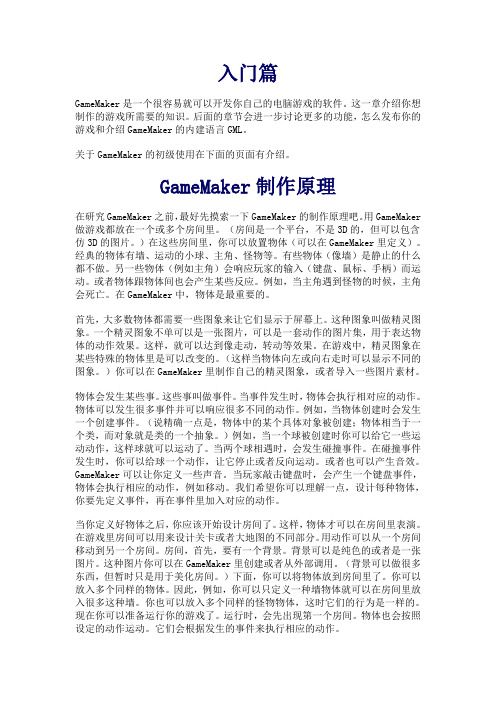
入门篇GameMaker是一个很容易就可以开发你自己的电脑游戏的软件。
这一章介绍你想制作的游戏所需要的知识。
后面的章节会进一步讨论更多的功能,怎么发布你的游戏和介绍GameMaker的内建语言GML。
关于GameMaker的初级使用在下面的页面有介绍。
GameMaker制作原理在研究GameMaker之前,最好先摸索一下GameMaker的制作原理吧。
用GameMaker 做游戏都放在一个或多个房间里。
(房间是一个平台,不是3D的,但可以包含仿3D的图片。
)在这些房间里,你可以放置物体(可以在GameMaker里定义)。
经典的物体有墙、运动的小球、主角、怪物等。
有些物体(像墙)是静止的什么都不做。
另一些物体(例如主角)会响应玩家的输入(键盘、鼠标、手柄)而运动。
或者物体跟物体间也会产生某些反应。
例如,当主角遇到怪物的时候,主角会死亡。
在GameMaker中,物体是最重要的。
首先,大多数物体都需要一些图象来让它们显示于屏幕上。
这种图象叫做精灵图象。
一个精灵图象不单可以是一张图片,可以是一套动作的图片集,用于表达物体的动作效果。
这样,就可以达到像走动,转动等效果。
在游戏中,精灵图象在某些特殊的物体里是可以改变的。
(这样当物体向左或向右走时可以显示不同的图象。
)你可以在GameMaker里制作自己的精灵图象,或者导入一些图片素材。
物体会发生某些事。
这些事叫做事件。
当事件发生时,物体会执行相对应的动作。
物体可以发生很多事件并可以响应很多不同的动作。
例如,当物体创建时会发生一个创建事件。
(说精确一点是,物体中的某个具体对象被创建;物体相当于一个类,而对象就是类的一个抽象。
)例如,当一个球被创建时你可以给它一些运动动作,这样球就可以运动了。
当两个球相遇时,会发生碰撞事件。
在碰撞事件发生时,你可以给球一个动作,让它停止或者反向运动。
或者也可以产生音效。
GameMaker可以让你定义一些声音。
当玩家敲击键盘时,会产生一个键盘事件,物体会执行相应的动作,例如移动。
GameMaker:Studio中文教程#1:介绍与安装

GameMaker:Studio中文教程#1:介绍与安装1编者按GameMaker: Studio 是一款非常值得推荐的 2D 引擎,非常适合用于快速原型开发或者中小型的独立游戏开发项目。
indienova 会员青铜的幻想为希望了解学习GameMaker: Studio 的中文读者专门撰写了本系列教程,本文为第一期,主要对这款引擎进行简单的介绍和安装说明。
欢迎读者朋友在文章后留言,以便作者能够针对性地安排接下来的教程内容。
2介绍在经历了数年的游戏开发后,我既参与了 AAA 级的商业大作,也完成过个人或小团队的休闲小品。
如今,当有人向我寻求建议问,“我想要开发2D 独立游戏,应该使用什么引擎?”。
我会向他推荐GameMaker: Studio(简称GMS)。
是的,不是 Unity,而是 GMS。
GameMaker 的初次发布是在1999 年,在很长一段时间内我都只是把它当成是一个玩具引擎,认为它存在的主要意义是给那些想尝试制作游戏的初学者一种“喔,我可以做游戏了!”这样的感觉,潜台词就是这引擎没法做出真正意义上完整的游戏出来。
让我转变这种观念的原因有两点:一是 GMS 经过了时间的考验,二是一大批优秀的由 GMS 做出的游戏。
从1999年 GameMaker 的初次发布至今,已经有 17 年了,期间有着持续的版本更新。
从最早的Windows 平台,到如今支持几乎所有的手机、主机平台。
一个游戏引擎能够生存并发展起来,本身就是对这个引擎最好的肯定,因为这意味着该引擎具有良好的生态环境。
引擎有开发人员的持续更新、支持和维护,对于游戏制作者来说有易用的文档、教程及可以进行交流的社区,同时使用该引擎能够制作出足够优秀的游戏作品来盈利。
只有拥有这样良性的游戏开发循环,才能维持引擎本身的发展。
而由GameMaker 制作出的优秀游戏作品,是引擎本身良性发展的结果和佐证。
相信 YoYo Games 公司(GameMaker 的开发商)也对此十分自豪与自信,在主页中设立了Show Case 专栏展现由其开发的优秀作品。
移动汉化mobileHEX RSC汉化的教程
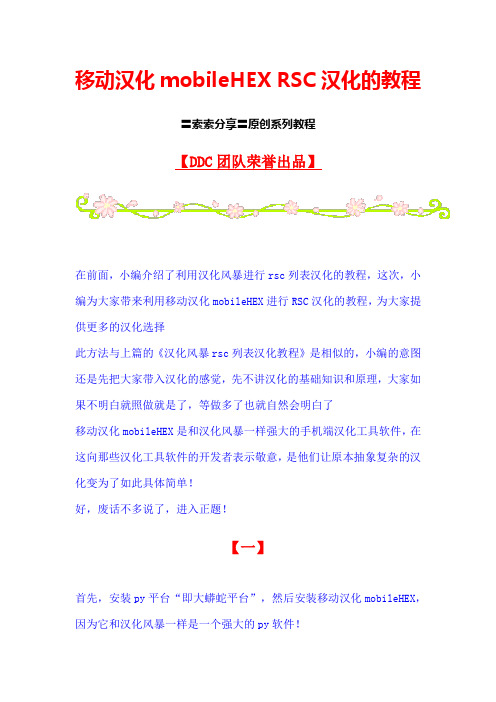
移动汉化mobileHEX RSC汉化的教程〓索索分享〓原创系列教程【DDC团队荣誉出品】在前面,小编介绍了利用汉化风暴进行rsc列表汉化的教程,这次,小编为大家带来利用移动汉化mobileHEX进行RSC汉化的教程,为大家提供更多的汉化选择此方法与上篇的《汉化风暴rsc列表汉化教程》是相似的,小编的意图还是先把大家带入汉化的感觉,先不讲汉化的基础知识和原理,大家如果不明白就照做就是了,等做多了也就自然会明白了移动汉化mobileHEX是和汉化风暴一样强大的手机端汉化工具软件,在这向那些汉化工具软件的开发者表示敬意,是他们让原本抽象复杂的汉化变为了如此具体简单!好,废话不多说了,进入正题!【一】首先,安装py平台“即大蟒蛇平台”,然后安装移动汉化mobileHEX,因为它和汉化风暴一样是一个强大的py软件!【二】为了介绍方便,小编还是拿智能背光英文版来为大家做具体的讲解!要想进行汉化,第一步的工作就是将软件进行解包手机端打包解包解包方法见上面的系列教程链接成功解包后,打开x-plore进入E:\smartsis\unpacked\symbian9\智能背光英文版\!\resource\,找到一个名为smartlight.rsc的文件这个就是软件的语言包,这也就是我们这次rsc汉化的目标了,确定后退出x-plore即可【三】下面小编将分两个方法来给大家讲解:列表汉化法和文本汉化法列表汉化法解包完毕后,我们就打开移动汉化mobileHEX开始我们的汉化吧!首先小编先介绍“列表汉化”的方法打开移动汉化mobileHEX我们首先点击“左功能键”,进入“菜单”,将最下面的“自动保存”勾选这样是为了随时保存我们的汉化内容!然后,我们就进入“菜单”——“打开文件”然后选择我们上面提到的目标文件smartlight.rsc随后,我们就进入了汉化界面但,这并不是我们想要的“列表”,而是“十六进制”形式,不要急,这时按快捷键“5”随后是不是看到我们在《汉化风暴rsc列表汉化教程》中曾看到的“汉化资源列表”,这就是我们汉化的操作界面了,,这些英文就是我们打开英文版时看到的菜单,提示等,我们就是将英文改成中文完成汉化!具体方法:将光标移动到相应的外文,然后按“确定键”,直接在跳出的输入框中输入要汉化的内容,然后按“确定”键接着“左功能键”——“确认”,随后我们就看到我们的汉化结果啦而且下面还多了一个箭头图标,这个是一个“恢复”控制键,我们点一下即可恢复到目标汉化前的状态了特别注意:并不是将列出的所有的全部进行汉化,如果汉了不该汉的就会引起软件出错无法打开!比如,最后一行的路径就不能改动。
MCreator系列教程-第十二章 生物群系
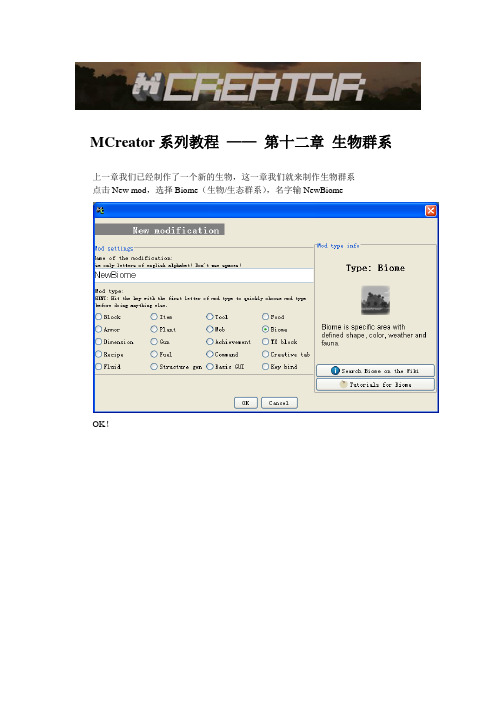
MCreator系列教程——第十二章生物群系上一章我们已经制作了一个新的生物,这一章我们就来制作生物群系点击New mod,选择Biome(生物/生态群系),名字输NewBiomeOK!然后我们就看到一棵树,好吧看那里去了!Name 功能/说明Ground block 地表方块Underground block 地下方块Generate lakes 是否生成湖泊Tree generator- Vanilla trees- Custom tree blocks - Schematic for trees 树生成- 默认树- 自定义树- Schematic的树[用MCedit获取]Custom schematic for “tree” generator 导入Schematic的“树”生成Minimal tree height 树最小的高度Spawn vines 是否生成藤蔓Block for vines 藤蔓方块Block for stem 树干Block for branch 树叶Block for fruits 树的果实设置完毕,Next!Name 作用/说明Custom biome colors:Select to enable 自定义生物群系颜色Air color 空气颜色Grass color 草颜色Water color 水颜色Next!Name 作用/说明Trees per chunk 每个区块生成的树的数量Grass per chunk 每个区块生成的草的数量Flowers per chunk 每个区块生成的花的数量Mushrooms per chunk 每个区块生成的蘑菇的数量Sand per chunk 每个区块生成的沙子的数量Reeds per chunk 每个区块生成的甘蔗的数量Cacti per chunk 每个区块生成的仙人掌的数量Deadbushes per chunk 每个区块生成的枯死的灌木的数量Raining possibility (0-1) 下雨的可能性(0是不可能下雨,1是总是下雨)Minimum height difference 最小高度差Maximum height difference 最大高度差Entities to spawn in this biome 能在这个生物群系生成的生物设置完毕,Next!Finish!完成!本期教程到这里就结束了,感谢大家的支持。
上古卷轴5重制版mod安装教程

上古卷轴5重制版mod安装教程1. 首先,确保你已经安装了上古卷轴5重制版(Skyrim Special Edition)游戏,并将其更新到最新版本。
2. 在游戏运行前,你需要安装合适地mod管理器。
推荐使用Nexus Mod Manager或者Vortex mod管理器。
你可以在上古卷轴5的mod网站上下载并安装这些管理器。
3. 下载你想安装的mod文件。
你可以在Nexus mod网站上搜索并下载各种mod。
确保选择与你游戏版本相匹配的mod,以免造成不兼容或者游戏崩溃的问题。
4. 打开mod管理器,点击"Mod"选项,并在打开的界面中选择"Install from file"或者类似选项。
5. 在弹出的对话框中,浏览并选择你下载好的mod文件。
6. 确认mod管理器安装了该mod,并等待安装完成。
一般来说,mod管理器会自动将mod文件安装到正确的位置。
7. 在mod管理器中,找到并选中已经安装好的mod。
确保其处于启用状态,以便在游戏中生效。
8. 启动上古卷轴5重制版游戏,进入主菜单。
9. 在主菜单中,点击"Mods"选项,进入mod管理界面。
10. 确保所安装的mod已经显示在mod管理界面中。
选中并启用你想使用的mod。
11. 关闭mod管理界面,并开始游戏。
12. 在游戏中,你将能够看到并体验到mod所带来的修改或者新增内容。
请注意,安装mod可能会对游戏性能和稳定性造成影响。
如果遇到任何问题,可以尝试禁用或删除已安装的mod,或者寻求mod作者或相关社区的支持。
英文WM 5.0、6.0 ROM汉化初级教程

"LCID"=dword:804
"ACP"=dword:3a8
4:IE浏览器默认编码(估计)
[HKEY_CURRENT_USER\Software\Microsoft\Internet Explorer\International]
[HKEY_LOCAL_MACHINE\nls]
"LegacyLocaleMode"=dword:1
"DefaultLCID"=dword:804
"SystemLCID"=dword:804
2:语言包调用:中文
[HKEY_LOCAL_MACHINE\MUI]
"Enable"=dword:1
"CacheSize"=dword: 1000
[HKEY_LOCAL_MACHINE\System\StorageManager\Filters\fsreplxfilt]
"ReplStoreCacheSize"=dword: 1000
8:运营商名称
[HKEY_LOCAL_MACHINE\SOFTWARE\Microsoft\RIL\OperatorNames]
"Icon"="\\windows\\IconDLL.dll, 102"
"ResetFlags"=dword:1
[HKEY_LOCAL_MACHINE\SOFTWARE\Microsoft\Shell\Keys\40C3]
gamemaker完全中文帮忙文档

GM完全中文开发教程第1章想要设计运算机游戏运算机游戏相当好玩,但自己设计运算机游戏给他人玩是更有乐趣的。
不幸的是,制造运算机游戏并非容易。
市售的运算机游戏需要10到50个人花上1到3年研发。
预算动辄上1,000,000元,这些研发人员都是各领域的专家,包括:程序设计师、艺术设计师、音效专家等等。
这代表要设计自己的运算机游戏是不可能的吗?幸亏不是,固然不要期望在几周之内设计出类似世纪帝国的大型游戏,对一样人而言,这不可能,也不需要。
另外有些比较简单的游戏,如俄罗斯方块,小精灵,小蜜蜂等等,是专门好玩也比较好设计的游戏。
不幸的是,设计这些游戏仍然需要壮大的程序设计能力以操纵图片、声音、利用者接口等等。
可是游戏制作软件上场了。
这软件是为降低游戏设计的难度而写,不需要写程序,用简单直觉的拖放鼠标接口当即设计自己的游戏。
你能够输入或设计影像、子图形(会动的影像)声音并利用他们。
你能够很容易地概念游戏中的对象和他们的行为表现,你能够设计有卷动背景的富丽场景。
万一你想要对程序全面控管,游戏制作者中内建了程序语言,让你能够对游戏当中的所有组件做操纵。
游戏制作者着眼于2-D游戏的设计,没有3-D的成效,可是不要失望,许多经典游戏,如世纪帝国等都是利用2-D动画特效,使他们看起来像3-D,设计2-D游戏比3-D要来的简单、快速。
或许游戏制作者最棒的部份是免费,你能够没有限制的制造游戏,没有纠缠不休的付费屏幕画面,喜爱的话乃至你能够卖游戏,详细情形请看许可协议文件。
本文会告知你关于游戏制作者和如何用他来设计游戏。
请了解即便利用类似游戏制作者的程序设计程序,设计运算机游戏程序并非全然没有价值、不重要的,一样的,有太多的方面需要考量:玩游戏、图形、声音、利用者接口等等。
用比较简单的范例开始,你会感受到设计游戏时那一种欢乐。
第2章安装或许你已经安装了,但如果是尚未,只要执行,照着屏幕上的指示,你能够把程序放在任何你喜爱的地址(固然最好利用预设的建议)。
MCreator系列教程-第二章 导入材质.doc

MCreator系列教程——第二章导入材质
材质是制作MOD的重要组成部分,运用图像来具体的体现出这个物体,使玩家更加清晰易懂的明白你的意思。
但最重要的是,在使用MCreator制作MOD过程中,没有材质无法进行下一步的制作。
(观众:噗!这才是重点吧!)
这是我们今天的主角!
图标名称作用/功能
创建物品/方块材质创建物品/方块材质
导入物品/方块材质导入物品/方块材质
创建防具材质创建防具材质
导入防具材质导入防具材质
导入生物/GUI材质导入生物/GUI材质
导入MCSkin3D生物材质导入MCSkin3D生物材质
运行MCSkin3D 运行MCSkin3D
1.创建材质
我们就长话短说,简单介绍一下创建方块材质吧。
首先点击
MCreator就会打开它自带的无节操谁也看不懂之材质创建器
观众们恕我无能,其实我也不明白这玩意怎么弄- -
2.导入材质
这就是本期介绍的重点,使用程序自带的材质编辑器的编辑器进行编辑,比如Photoshop,画图软件等等之类的,非常方便和实用。
让我们点击
它会提示必须要16X16而且是png格式的材质
然后选择图片,导入。
然后它就会提示你导入到哪里?
如果你的材质是用于方块的,那点击Block
如果你的材质是用于物品的,那点击Item
本章到此结束啦,感谢大家的收看。
另外赠送,无节操材质
将上面那个16X16的图片保存下来就OK了。
MCreator系列教程-第五章 合成与冶炼

MCreator系列教程——第五章合成与冶炼
在上一章中,我们制作了超科学块和超科学矿,今天呢,我们来制作合成超科学块以及冶炼超科学锭的配方[公式]。
我在这里重新添加了一个叫做超科学能量球(Super Science ball)
添加物品的方法你们也在第三章学过了,然后打开My Workspace,选择超科学矿(Super Science ore),然后点击edit mod编辑超科学矿。
将他的掉落设定改为超科学能量球。
接下来我们就开工制作合成超科学块和冶炼超科学锭的方法。
点击New mod,选择Recipe,名字输入Super Science block Recipe
点击OK进入下一步
我们看到有合成和熔炼两个区域,但是我们只能用一个。
上面的Is recipe shapeless意思是是否允许玩家无序合成[类似于书,只要放置足够的材料即可合成,不需要按规定摆放],输出区下面的数字代表数量,九个红叉代表删除九个格子的区域,然后我们设置好超科学块的
合成
左边是9个超科学锭,右边是一个超科学块,但是材质没有显示出来,所以只能看名字了。
然后就完成了。
接下来我们再制作用超科学块还原成超科学锭的公式,同理。
然后制作用超科学球熔炼成超科学锭的公式(Super Science ingot Smelt)
然后设置好,就完成了。
本期教程到这里就结束了,感谢大家的支持,我们下期再见。
MinecraftMod开发实用工具

MinecraftMod开发实⽤⼯具实⽤⼯具推荐MCreator据介绍mcreator为mod开发提供了更便捷的接⼝,但好像新建项⽬后就会⾃动配置环境,如果没有梯⼦或者代理什么的还是半天配置不出来,于是就没有继续使⽤。
DCEVM这是⼀个开源的Java热加载⼯具,能够让java程序不必重新编译运⾏,直接在运⾏中加载新修改过的代码,对于mod开发应该是⼗分的有⽤,毕竟启动⼀次Minecraft也得费不少时间。
⽹上有很多教程了,这⾥只提⼀下IDEA⾥怎么⽤。
1. 官⽹下载binary对应版本的jar包,根据官⽹说明安装,不太清楚给jdk还是jre装,反正都装了。
⽤replace⽅式的话就可以不⽤配置命令⾏参数。
2. IDEA⾥file-Settings-Plugins转到插件列表,安装HotSwapAgent插件。
3. Settings-Tools-HotSwapAgent中勾选Enable HotSwapAgent plugin for all configurations (or one by one).4. Settings-Build-Debugger-HotSwap中设置Reload classes after compilation为Always5. 使⽤Debug模式运⾏Minecraft,每次修改完代码使⽤Command+Shift+F9或Ctrl+Shift+F9(Build-ReCompile)重新编译⼀下,新的代码即被加载到运⾏中的MC中。
也可以看MrCrayfish's Model Creator这是⼀个编辑并⽣成Minecraft⽅块模型的⼯具,⽀持:加载或⽣成json格式的Minecraft⽅块模型管理材质依照⽅块模型⽣成⽅块的碰撞箱代码......注意⽣成的json模型中,需要⼿动修改材质的modid。
汉化基础教程完整版(PGCG汉化小组)

汉化基础教程(PGCG汉化小组)目录一.心态篇----------------------------------------------------------------------2二.基础篇(上)-----------------------------------------------------------------4三.基础篇(下)-----------------------------------------------------------------7四.初探篇--------------------------------------------------------------------11五.图形篇--------------------------------------------------------------------15 番外篇*汉化美工教程---------------------------------------------------------20六.文字篇(一)----------------------------------------------------------------27七.文字篇(二)----------------------------------------------------------------30八.文字篇(三)----------------------------------------------------------------35九.文字篇(四)----------------------------------------------------------------41十.文字篇(五)----------------------------------------------------------------45 十一.ASM篇----------------------------------------------------------------47 十二.压缩篇------------------------------------------------------------------54 十三.完结篇------------------------------------------------------------------57一心态篇游戏汉化是一个费力又费时的工程,没有游戏厂商的开发源程序,没有固定的某个软件,也没有固定的方式,一切都得靠自己手工劳作。
MCreator编程系列教程-第二章 矿物生成
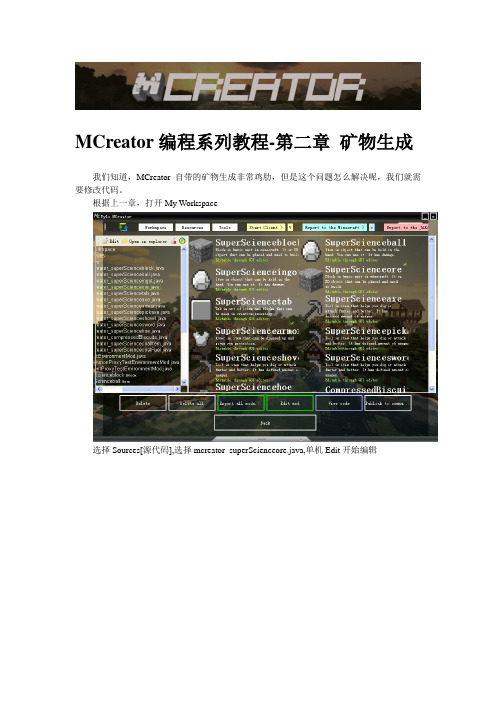
MCreator编程系列教程-第二章矿物生成我们知道,MCreator自带的矿物生成非常鸡肋,但是这个问题怎么解决呢,我们就需要修改代码。
根据上一章,打开My Workspace选择Sources[源代码],选择mcreator_superScienceore.java,单机Edit开始编辑我们就往上翻,找到这段代码public void generateSurface(World world, java.util.Random rand, int chunkX, int chunkZ){ for(int i = 0; i < 10; i++){int randPosX = chunkX + rand.nextInt(16);int randPosY = rand.nextInt(61)+67;int randPosZ = chunkZ + rand.nextInt(16);(new WorldGenMinable(mcreator_superScienceore.block, 16)).generate(world, rand, randPosX, randPosY, randPosZ);我们就看到这段代码,然后我们详细解释一下for(int i = 0; i < X; i++){这一段,表示在一个区域内生成矿物的次数,也就是说,每次执行这段代码,就会在区块内生成一个矿脉。
跟矿物的稀有度有很大的关联。
int randPosY = rand.nextInt(61)+67;这一段的括号里面的数字代表生成的最高高度,而加号后面的代表的是生成的最低高度(new WorldGenMinable(mcreator_superScienceore.block, 16)).generate(world, rand, randPosX, randPosY, randPosZ);这一段的数字(16)表示单个矿脉最大的矿物数量,也就是说,最大会有16个矿物连在一起的意思。
MCreator系列教程-第一章 界面与操作
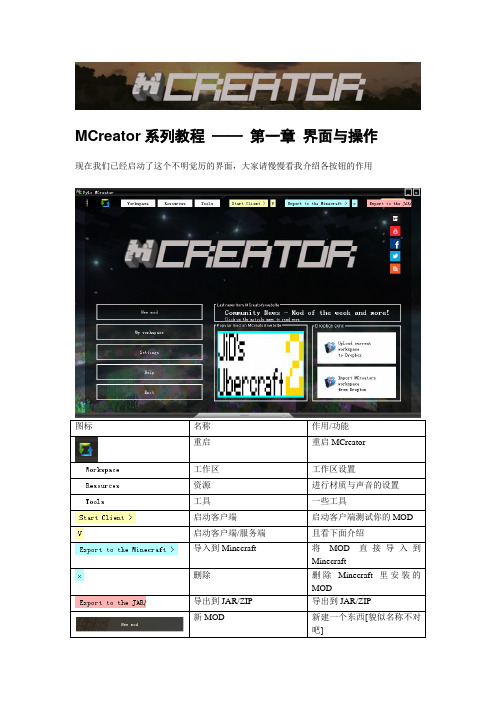
MCreator系列教程——第一章界面与操作现在我们已经启动了这个不明觉厉的界面,大家请慢慢看我介绍各按钮的作用图标名称作用/功能重启重启MCreator工作区工作区设置资源进行材质与声音的设置工具一些工具启动客户端启动客户端测试你的MOD启动客户端/服务端且看下面介绍导入到Minecraft 将MOD直接导入到Minecraft删除删除Minecraft里安装的MOD导出到JAR/ZIP 导出到JAR/ZIP新MOD 新建一个东西[貌似名称不对吧]我的工作区打开我现在设定的工作区[用于编程,类似于eclipse]设置账号的登陆与方块等ID的起始设定帮助打开MCreator的Wiki退出退出MCreator控制台[鼠标按住上拉打开] 查看控制台信息,分析MOD出错的地方。
Workspace图标名称作用/功能导出工作区mcr文件导出工作区mcr文件[类似于源代码,可以和别人分享]导入mcr文件导入mcr文件工作区选择选择不同的工作区,区分开别的MOD。
重命名当前工作区重命名当前工作区Resources图标名称作用/功能创建物品/方块材质创建物品/方块材质导入物品/方块材质导入物品/方块材质创建防具材质创建防具材质导入防具材质导入防具材质导入生物/GUI材质导入生物/GUI材质导入MCSkin3D生物材质导入MCSkin3D生物材质运行MCSkin3D 运行MCSkin3D添加自定义声音添加自定义声音添加自定义录制声音添加自定义录制声音添加自定义背景音乐添加自定义背景音乐Tools图标名称作用/功能创建配方创建合成/熔炼配方编译编译你的MOD编译源代码重新编译Minecraft的源代码运行工具作用不清楚,类似于CMD打开控制台打开控制台初始化MCreator 初始化MCreator开启Minecraft客户端测试开启Minecraft客户端测试开启Minecraft服务端测试开启Minecraft服务端测试Name 名称Block 方块Item 物品Tool 工具Food 食物Armor 防具Plant 植物Mob 生物Biome 生态群系Dimension 传送门/世界Gun 枪械Achievement 成就TX Block 基础方块Recipe 合成/冶炼Fuel 燃料Command 指令Creative tab 创造标签Fluid 流体Structure gen 建筑物Basic GUI 简单GUI Key Bind 按键OK 完成Cancel 取消这里我们就只介绍Block/Item ID’sName 作用/功能Starting ID for blocks (158+x) 设置方块的起始IDStarting ID for items (152+x) 设置物品的起始IDStarting ID for achievement (26+x) 设置成就的起始IDStarting ID for biomes (22+x) 设置生态群系的起始ID Starting ID for mobs (120+x) 设置生物的起始ID设置好了按Save保存本章教程到这里就结束了,更多关于界面与操作的信息请看一.五章下期将介绍:贴图与材质。
英雄连MOD制作中文教程

MOD制作中文教程(2)第04讲:如何修改物資增長速度(速度增加或减少)?找到attrib\attrib\ebps\gameplay底下有很多資料夾跟資料要修改的檔案有bonus_points<===這個是資料夾底下有兩個檔案strategic_point_sp.rgdvictorypoint.rgd再來還有fuel_point.rgd <==低點燃料fuel_point_high.rgd <==高點燃料fuel_point_medium.rgd <==中點燃料manpower_resource_point.rgd <==低點人力manpower_resource_point_high.rgd <==高點人力manpower_resource_point_medium.rgd <==中點人力munition_point.rgd <==低點彈藥munition_point_high.rgd <==高點彈藥munition_point_high_sp_command.rgdmunition_point_medium.rgd <==中點彈藥no_resource_point.rgd有點到名的都要修改打開fuel_point.rgd檔案看到中間找到GameData底下的resource_ext將他展開在resource_ext底下找到resource_choice_per_second點一下並看到最右邊在Table Children底下fuel<==燃料的資源取得速度manpower<==人力的資源取得速度munition<==彈藥的資源取得速度由於我們現在修改的檔案名稱是fuel_point.rgd<==燃料所以在這部分我們只修改燃料的部份當你打開會看到fuel 0.08334 <==只修改這個manpower 0.05 <==不要理他munition 0 <==不要理他將fuel 0.08334改成0.58334<==這是自編數據想改多少自己拿捏在看到resource_ext底下的total_amount_of_resources然後看到右邊的Table Children底下的popcap這個我不知道是什麼不過我看別人的檔案他們都有改跟著改就對了=_=原數據popcap 3 改成popcap 50 然後儲存這樣第個一檔案就完成了= =.....還有12個要解說好累唷!!= =...以此類推吧!!低點提取速度要最低高點提取速度要最高中點提取速度要中間打開fuel_point_high.rgd檔案步驟同上fuel 0.26667 改成0.76667popcap 7 改成50打開fuel_point_medium.rgd檔案步驟同上fuel 0.18333 改成0.68333popcap 5 改成50注意現在改的是manpower<==人力打開manpower_resource_point.rgd檔案步驟同上manpowe 0.05 改成0.55popcap 3 改成100打開manpower_resource_point_high.rgd檔案步驟同上manpowe 0.05 改成0.55popcap 3 改成200打開manpower_resource_point_medium.rgd檔案步驟同上manpowe 0.05 改成0.55popcap 3 改成150注意現在改的是munition<==彈藥打開munition_point.rgd檔案步驟同上munition 0.08334 改成0.58334popcap 3 改成50打開munition_point_high.rgd檔案步驟同上munition 0.26667 改成0.76667popcap 7 改成50打開munition_point_high_sp_command.rgd檔案步驟同上munition 0.26667 改成0.76667popcap 7 改成50打開munition_point_medium.rgd檔案步驟同上munition 0.18333 改成0.68333popcap 5 改成50打開no_resource_point.rgd檔案步驟同上manpowe 0.05 改成0.55 <==這個檔案只改人力popcap 2 改成50然後現在找到attrib\attrib\ebps\gameplay\bonus_points<===這個是資料夾底下的兩個檔案打開strategic_point_sp.rgd將resource_choice_per_second裡面的manpower 0 改成1將total_amount_of_resources裡面的manpower 0 改成999999將total_amount_of_resources裡面的popcap 0 改成50打開victorypoint.rgd將resource_choice_per_second裡面的manpower 0 改成1將total_amount_of_resources裡面的manpower 0 改成999999將total_amount_of_resources裡面的popcap 0 改成50这样就大功告成了!!你看不懂我也沒辦法.....=_=......第05讲:如何让英军以外的兵种(德军、美军等)也可以造散兵坑?找到以下的文件attrib\attrib\ebps\races\allies_commonwealth\buildings\slit_trench.rgd步驟1:打開文件slit_trench.rgd然後立即儲存然後關閉MOD編輯器然後到遊戲的安裝資料夾裏找到你命名的MOD然後近入資料夾XXXX(MOD名稱)\DataAttrib\attrib\ebps\races\allies_commonwealth\buildings 底下看到剛剛儲存的slit_trench.rgd把它剪下貼到XXXX(MOD名稱)\DataAttrib\attrib\ebps\races\allies\buildings底下打開MOD編輯器找到attrib\attrib\ebps\races\allies\buildings就能看到剛剛貼上的slit_trench.rgd文件步驟2:打開文件slit_trench.rgd看到中間找到GameData\construction_ext\construction_menus將construction_menus點選開來底下會有construction_menu_entry_01~10我們修改1~3就可以嚕,4~10就別鳥他了!!步驟3:點一下construction_menu_entry_01看到最右邊Table Children底下的construction_type 後面填著tp_construction_commonwealth_infantry將tp_construction_commonwealth_infantry 改成tp_construction_engineer_basic步驟4:點一下construction_menu_entry_02看到最右邊Table Children底下的construction_type 後面填著tp_construction_commonwealth_sapper將tp_construction_commonwealth_sapper 改成tp_construction_rifleman_basic步驟5:點一下construction_menu_entry_03看到最右邊Table Children底下的construction_type 後面填著tp_construction_commonwealth_commando將tp_construction_commonwealth_commando 改成tp_construction_pathfinder_basic步驟6:SAVE(儲存)第06讲:如何不升级科技树(战术里面的项目)也能造88炮?簡單的說一下,希望你夠聰明看的懂...ebps\races\axis\vehicles\88mm_flak_36_at.rgd<===88砲的單位文件打開88mm_flak_36_at.rgd找到requirement_ext\requirement_tableb然後看到最右邊required_1~7通通改成requirements\required_none.lua這樣因該就可以了在來是士兵我拿美軍的傘兵來說sbps\races\allies\soldiers\airborne_infantry.rgd<===美軍傘兵打開傘兵文件找到squad_loadout_ext\unit_list底下會有unit_01~8有的士兵是由兩個單位組成的通常只有1跟2會有東西點一下unit_01看到右邊就可以看到要改的士兵的數量了另外士兵改多了武器持有數量也要改squad_item_slot_ext底下的num_slots 4要變大唷第07讲:如何在指挥命令栏里面加入伞降突击队?经过一晚上的努力,我把伞降突击队搞出来了。
上古卷轴5mod安装教程
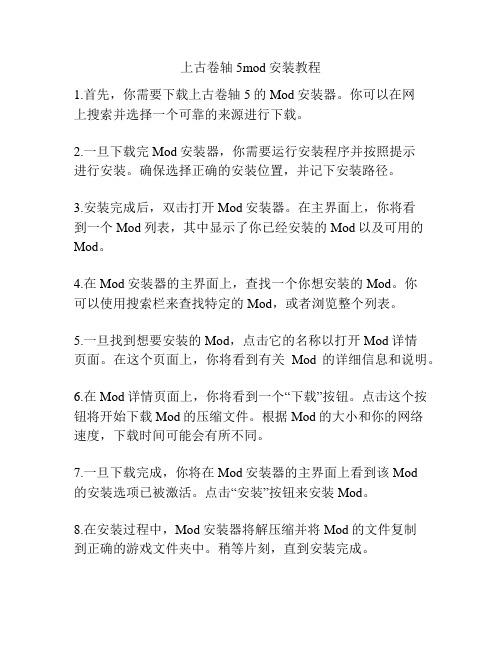
上古卷轴5mod安装教程1.首先,你需要下载上古卷轴5的Mod安装器。
你可以在网上搜索并选择一个可靠的来源进行下载。
2.一旦下载完Mod安装器,你需要运行安装程序并按照提示进行安装。
确保选择正确的安装位置,并记下安装路径。
3.安装完成后,双击打开Mod安装器。
在主界面上,你将看到一个Mod列表,其中显示了你已经安装的Mod以及可用的Mod。
4.在Mod安装器的主界面上,查找一个你想安装的Mod。
你可以使用搜索栏来查找特定的Mod,或者浏览整个列表。
5.一旦找到想要安装的Mod,点击它的名称以打开 Mod详情页面。
在这个页面上,你将看到有关Mod的详细信息和说明。
6.在Mod详情页面上,你将看到一个“下载”按钮。
点击这个按钮将开始下载Mod的压缩文件。
根据Mod的大小和你的网络速度,下载时间可能会有所不同。
7.一旦下载完成,你将在Mod安装器的主界面上看到该Mod的安装选项已被激活。
点击“安装”按钮来安装Mod。
8.在安装过程中,Mod安装器将解压缩并将Mod的文件复制到正确的游戏文件夹中。
稍等片刻,直到安装完成。
9.完成安装后,你可以在Mod安装器的主界面上看到该Mod的状态已更改为“已安装”。
你可以通过点击Mod名称旁边的复选框来启用或禁用Mod。
10.启动上古卷轴5,并在主菜单上选择“Mod”。
在Mod菜单中,你将看到已经安装的Mod的名称和状态。
11.选择你想要使用的Mod,并点击“确定”来启用它。
如果你想禁用某个Mod,只需取消选择该Mod并点击“确定”。
12.启动游戏,你就可以体验到Mod所带来的新内容和改进了。
请注意,Mod安装的具体步骤可能会根据使用的Mod安装器和游戏版本而有所不同。
以上是一个通用的Mod安装教程,但请确保在安装Mod之前,仔细阅读Mod的安装说明和要求。
- 1、下载文档前请自行甄别文档内容的完整性,平台不提供额外的编辑、内容补充、找答案等附加服务。
- 2、"仅部分预览"的文档,不可在线预览部分如存在完整性等问题,可反馈申请退款(可完整预览的文档不适用该条件!)。
- 3、如文档侵犯您的权益,请联系客服反馈,我们会尽快为您处理(人工客服工作时间:9:00-18:30)。
MCreator系列教程——扩展五MOD的汉化
MOD编译出来后,是不是因为显示的是英文而苦恼?今天我就教大家如何汉化或者支持多语言的MOD。
首先打开我们的MOD
点击
点击你的MOD名字的那个文件夹
我的是SuperScience
点击lang
我们看到里面有一个en_ng文件,当然我这个是汉化过的了。
将en_US文件解压出来,然后改名为你想改变成的语言,简体中文(zh_CN),繁体中文(zh_TW)。
然后用记事本打开,对相关的内容进行汉化
然后点击文件,选择另存为
其他不要动,修改编码为UTF-8(注:此步非常重要,如果不修改,就会乱码)然后保存。
然后在丢到之前解压出来英文语言文件的地方。
你的MOD就汉化完成了。
本期教程到这里就结束了,感谢大家的支持。
